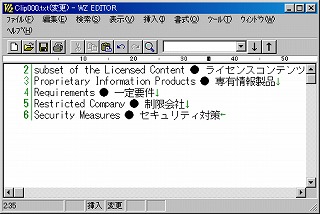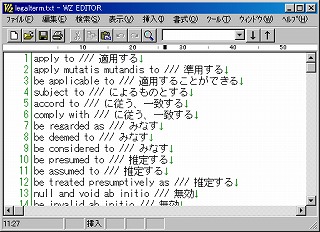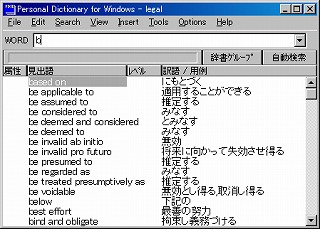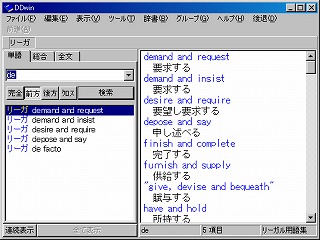英語研究室<<
英語研究室<<私家版辞書の簡単作成法 その1
対訳集から私家版辞書を作ってみましょう。使う道具は、例によってフリーウエアやシェアウエアを中心に、出来るだけお金をかけずに楽にできる方法を試してみます。
辞書登録文字列の抽出
基本的には対訳ファイルを開いておいて見出し語と訳語をコピー・アンド・ペーストで別ファイルに抽出して行くことになります。テキスト・エディタかワープロソフトがあればできますが、原文の文字列を選択して「Ctrl+C」キーでコピー、別に開いたエディタのウインドウの任意の位置をクリックして「Ctrl+V」キー、今度は訳文の文字列を選択して...。結構めんどうな作業です。単純作業が好きでたまらないという人は別として、少しでも楽をしたい人はクリップボード監視ソフトを使ってみたらいかがでしょうか。
クリップボード監視ソフトは数多くありますので、色々と試してみて使いやすいものを選ぶと良いでしょう。今回はフリー・ソフトの「クリップアウト2000」を使ってみました。
使い方は簡単ですが、事前にいくつか「オプション設定」をしておく必要があります。
・「履歴設定」:履歴の追加方法を「最後に追加する」に変更し、「重複する内容も履歴に残す」にチェックを入れます。
・「テキスト・グラフィック履歴」:履歴の最大個数を「500」にします(最大値です)。「起動するエディタ」で手に馴染んだエディタを指定しましょう。ここではWZエディタにしてあります。
設定が済んだら早速使ってみましょう。PC-Transerなどの対訳エディタ画面で、まず見出し語にする文字列を選択して「Ctrl+C」キーを押すと「クリップアウトテキスト」の画面に貼り付きます。ここで「Ctrl+V」キーを押す必要はありません。続いて訳語にする文字列を選択して「Ctrl+C」キーを押すと見出し語の下の行に貼り付きます。この作業を繰り返します。貼り付ける画面に視線を移動する必要がないので、かなり軽快に作業できます。気がつくと、このように原語と訳語が一行ずつ交互にならんでいるファイルができます(図1)。
[図1] クリップアウト2000で見出し語と訳語を抜き出す
このままの形式でも辞書検索ソフトにインポートして使うことができます。ただ、登録数が多くなると、何かの拍子に途中で見出し語と訳語の順番が違ってきてしまうことがよくあります。インポートしてから気づいてがっかりすることもしばしばです。そこで辞書ソースは、見出し語と訳語を1行にした形に整形しておくことをお勧めします。
テキストの整形
テキストの整形には正規表現に対応したテキスト・エディタを使います。フリーのオンラインソフトがたくさんありますが、ここでは使い慣れたパッケージ版のWZエディタを使ってみます。クリップアウト2000でテキストを全て選択して、「エディタ」ボタンをクリックすると、オプションで設定しておいたテキスト・エディタが起動しテキストが自動的に貼り込まれます。
WZエディタは、「検索置換の拡張」プラグインを組み込むと複数の置換を記述できるスクリプト置換機能が追加されます。ここに検索置換条件を一度記述しておけば繰り返し使えます。
ここでは改行キーに挟まれた半角英数字を検索して後ろの改行キーを適当な区切りマークに変換するように正規表現で指定します(詳細は次回)。ここでは区切りマークを「●」にしてみました(図2)。これを基本的なソースファイルとして保存しておいて、利用する辞書検索ソフトの辞書ソースの形式に合わせてその都度変換します。
[図2] WZエディタの検索置換機能で1行対訳形式に変換
辞書形式に変換
辞書ソースのままでは「私家版辞書」という感じがしませんので、辞書検索ツール用のファイルに変換してみましょう。
辞書検索ソフトの定番といえばPersonal
Dictionary(PDIC)でしょう。英辞郎などの検索に利用している人は多いのですが、自分の辞書を組み込んで使っている人は案外少ないようです。一括辞書変換はそれほど難しくないので、先ずはPDIC形式に変換してみます。
PDICは色々なソース形式に対応しています。一番簡単なのは一行おきに見出し語と訳語を並べたPDICテキスト形式です。だだ、前にも触れたように、途中で行が違ってしまうことがあるので、1行テキスト形式でインポートすることをお勧めします。
作成済みの辞書ソースは「原語●訳語」となっていますので、ただ「●」を「 /// 」に置換するだけで準備が整います(図3)。
[図3] 1行テキスト形式に変換
PDICで使うには先ず「辞書の変換」を行います。転送元辞書のファイル形式を「1行テキスト形式にして転送先辞書を「PDIC形式」にします。PDIC形式に変換したら「辞書グループ新規作成」で使用辞書に追加します。高速なインクリメント・サーチがなんとも心地よいPDICです(図4)。
[図4] PDICでインクリメント・サーチ
電子辞書の標準フォーマットといえばEPWING形式です。市販の電子辞書で使われている形式なので、作成するのがすごく難しそうに見えますが、EBStudioを使えば簡単に作成できます。私家版の辞書を市販の辞書と串刺し検索するのもいいものです。すでにPDIC1行テキストの辞書ソースを作ってあるので、それを利用してEPWING辞書に変換してみましょう。
作成の手順は、最初に「書籍情報の登録」書籍名称と書籍ディレクトリ名を入力して、書籍の種類を「英和辞典」にします。次に「入力ファイルの登録」をします。ここでは入力ファイルを指定してファイル種別を「PDIC1行テキスト」にします。再度EBStudioのメイン画面に戻って「出力先」を指定してから「!」ボタンをクリックすると変換が始まります(図5)。
[図5] EBStudioでEPWING辞書を作成
作成した辞書はEPWING対応の辞書ソフトで検索します。EPWING辞書の検索ソフトの定番といえばDDWinでしょう。DDWinで検索するには、[ファイル]→[辞書をサーチする]で「サーチするドライブ」と「サーチする深さ」を指定します。
辞書がセットされたら適当に検索してみましょう。ここまでくると、少しは「辞書」らしくなりました(図6)。
[図6] DDWinで辞書引き
<使用ソフトウェアのURL>
- クリップアウト2000(クリップボード監視ソフト) http://homepage1.nifty.com/chappy/lib/libcp20.htm
- WZエディタ(テキスト・エディタ) http://www.villagecenter.co.jp/soft/wz50/download.html
- Personal Dictionary(辞書検索・辞書作成ソフトウェア ) http://homepage3.nifty.com/TaN/
- EBStudio(電子書籍・電子辞書作成ソフト) http://www31.ocn.ne.jp/~h_ishida/
- DDWin(電子辞書検索ソフト) http://homepage2.nifty.com/ddwin/
2006年12月